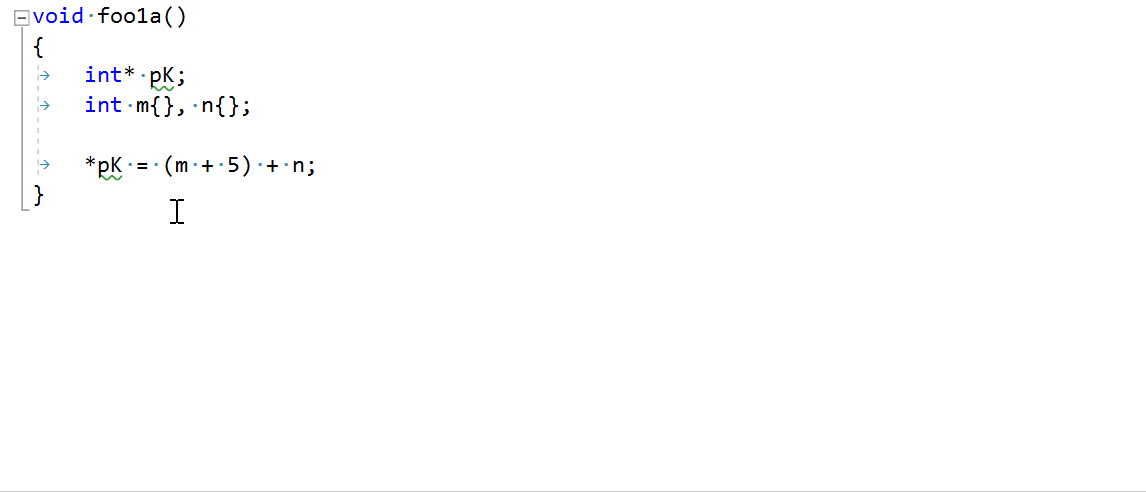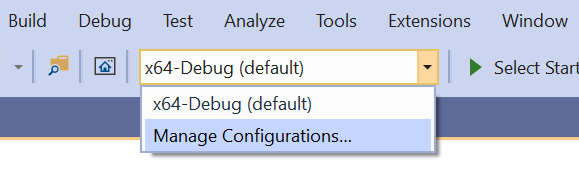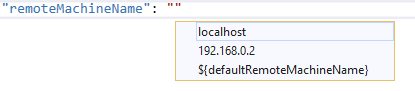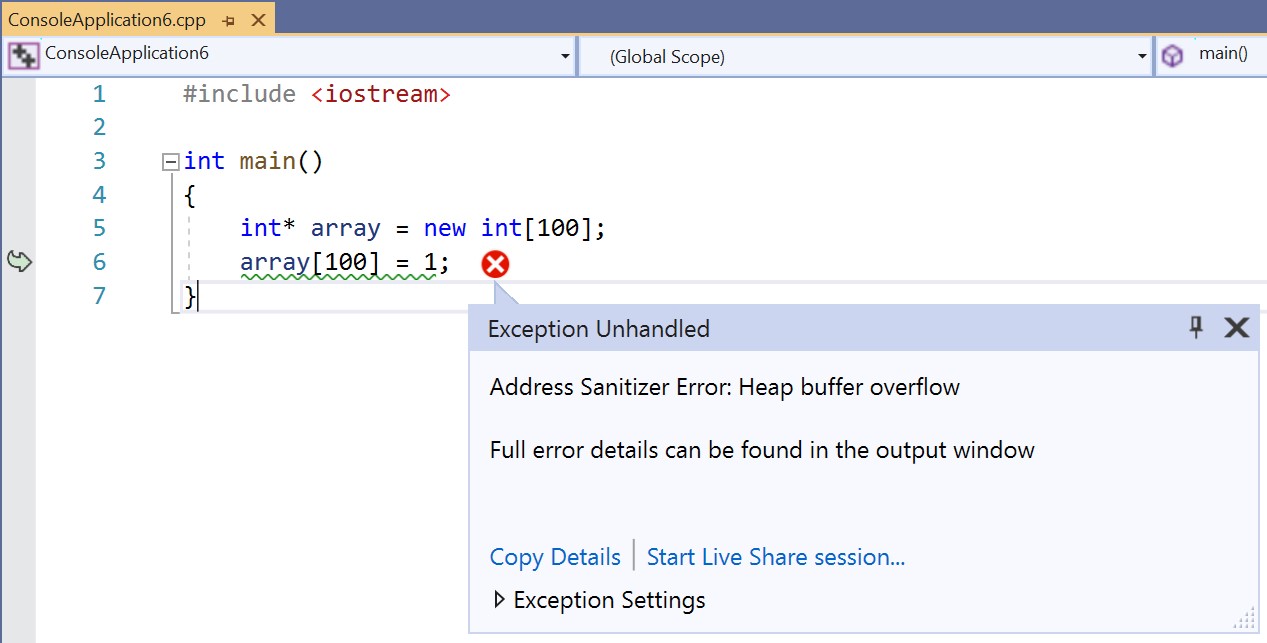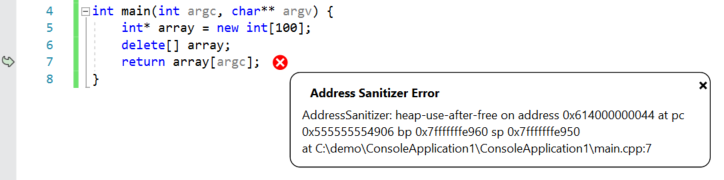在 模板IntelliSense的第一个版本 ,我们引入了模板栏,它允许您为模板提供示例参数,以便在模板体中获得更丰富的IntelliSense体验。从那以后,我们收到了很多非常好的反馈和建议,这些都带来了显著的改进。我们最新的迭代包括:
- 查看窗口用户界面
- 实时编辑
- 嵌套模板支持
- 默认参数水印
查看窗口UI和实时编辑
单击模板栏上的编辑按钮将不再显示模式对话框,而是打开一个查看窗口。Peek窗口UI的好处是,它可以更平滑地集成到工作流中,并允许您执行实时编辑。当您键入示例模板参数时,模板主体中的IntelliSense将实时更新以反映您的更改。这可以让您快速了解各种参数如何影响代码。在下面的例子中,我们看到我们得到了 标准::字符串 ,但是当我们将sample参数改为 双重的 .
嵌套模板支持和默认参数水印
我们还改进了对嵌套模板的模板栏支持。以前,模板栏只会出现在顶级父级。现在,它出现在光标最内部模板的模板标题处。请注意,即使在成员函数模板中,也可以修改包含类模板的示例参数:
您还将注意到,如果有默认参数(如上面V的情况),我们会用水印自动填充Peek Window文本框。保持文本框不变将使用IntelliSense的默认值;否则,可以指定不同的示例参数。
Preview 2中的其他生产力功能
Visual Studio 2019预览2中C++生产率的改进
跟我们谈谈!
我们希望你能 下载Visual Studio 给模板智能感知 试试看。一如既往,我们欢迎您的反馈。我们可以通过下面的评论或电子邮件联系我们( visualcpp@microsoft.com ). 如果您遇到MSVC的其他问题或对VisualStudio有建议,请让我们知道 帮助>发送反馈>在IDE中报告问题/提供建议 ,或通过 开发者社区 . 你也可以在Twitter上找到我们( @视觉 ).
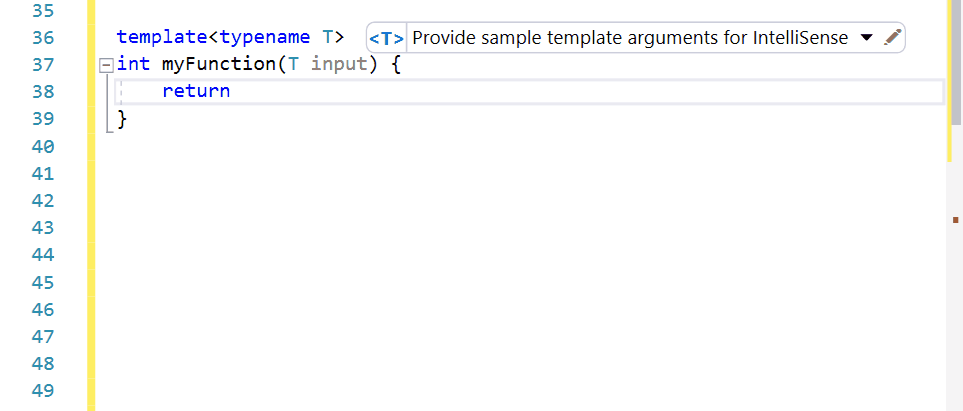

![图片[2]-Visual Studio 2019预览版2的模板IntelliSense改进-yiteyi-C++库](https://devblogs.microsoft.com/cppblog/wp-content/uploads/sites/9/2019/01/nested1.png)

![关于”PostgreSQL错误:关系[表]不存在“问题的原因和解决方案-yiteyi-C++库](https://www.yiteyi.com/wp-content/themes/zibll/img/thumbnail.svg)